- Převod AVCHD na MP4
- Převést MP4 na WAV
- Převést MP4 na WebM
- Převod MPG na MP4
- Převést SWF na MP4
- Převést MP4 na OGG
- Převést VOB na MP4
- Převést M3U8 na MP4
- Převést MP4 na MPEG
- Vložit titulky do MP4
- Rozbočovače MP4
- Odebrat zvuk z MP4
- Převod videí 3GP na MP4
- Úpravy souborů MP4
- Převést AVI na MP4
- Převést MOD na MP4
- Převést MP4 na MKV
- Převést WMA na MP4
- Převod MP4 na WMV
Efektivní průvodce pro snadné odstranění vodoznaku z videa
 Přidal Lisa Ou / 02. srpna 2023 16:30
Přidal Lisa Ou / 02. srpna 2023 16:30Ahoj! Upravil jsem video svého oblíbeného umělce pomocí aplikace v telefonu, ale nevěděl jsem, že to dá vodoznak na hotový výstup. Ničí to čistotu videa, takže to chci před zveřejněním videa online odstranit. Zná někdo účinný způsob, jak odstranit vodoznak videa? Velmi bych ocenil jakékoli návrhy. Děkuji předem!
Přidání personalizovaného vodoznaku do vašeho videa je efektivní strategií, jak připsat zásluhy na vašem výtvoru. Může však být velmi nepříjemné, když na něj váš editor videa automaticky umístí vodoznak, ať už se vám to líbí nebo ne. A některé editační aplikace nebo programy dokonce neuvádějí prohlášení, že přidají vodoznak předtím, než začnete upravovat. Nemáte tedy jinou možnost, než se s tím smířit, jakmile bude vaše video dokončeno. Naštěstí můžete najít různé strategie, jak vodoznak z videa odstranit, a mnohé z nich jsou dostupné, aby vám pomohly.
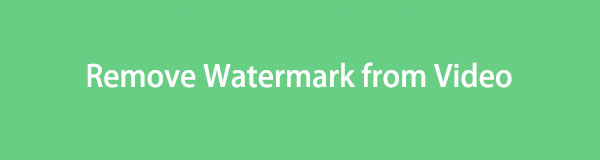
Z tohoto důvodu vám tento příspěvek přinesl nejúčinnější techniky pro odstranění vodoznaku z videa. Pokud se budete držet, objevíte nejlepší odstraňovače vodoznaků z různých platforem a úspěšně odstraníte otravné vodoznaky z vašich video výtvorů. Každá metoda bude také obsahovat pokyny krok za krokem, abyste se neztratili a používali techniky odstraňování vodoznaku správně. Začněte prosím nyní.

Seznam příruček
Část 1. Odstraňte vodoznak z videa pomocí FoneLab Video Converter Ultimate
FoneLab Video Converter Ultimate je účinný video editor s několika funkcemi, včetně odstraňovače vodoznaku. S tímto programem můžete sledovat video na svém zařízení, jako by tam vodoznak nikdy předtím nebyl. Díky jeho schopnosti je hladce eliminovat budou vaše videa vypadat čistě a uhlazeně.
Video Converter Ultimate je nejlepší software pro převod videa a zvuku, který dokáže převádět MPG / MPEG na MP4 s vysokou rychlostí a vysokou kvalitou obrazu / zvuku.
- Převod jakéhokoli videa / zvuku, jako je MPG, MP4, MOV, AVI, FLV, MP3 atd.
- Podpora 1080p / 720p HD a 4K UHD video konverze.
- Výkonné editační funkce, jako je Oříznout, Oříznout, Otočit, Efekty, Vylepšit, 3D a další.
A poté, co odstraníte vodoznak, můžete také využívat další editační funkce programu, jako je např video enhancer, zastřihovač, slučovač, ořezávač a další. Kromě toho, pokud jste úspěšně odstranili vodoznak druhé aplikace, FoneLab Video Converter Ultimate vám umožní vytvořit a vložit vlastní do videa, ale pouze pokud chcete.
Podívejte se na níže uvedený bezproblémový postup jako vzor, jak odstranit vodoznak z videa pomocí FoneLab Video Converter Ultimate:
Krok 1Na kartě Stažení zdarma na webu FoneLab Video Converter Ultimate získáte instalační soubor programu. Pokud používáte Windows, klikněte na tlačítko s logem Windows. Ale pokud používáte macOS, stiskněte Přejděte do verze Macintosh nejprve klikněte na kartu stahování s logem Apple. Poté zpracujte rychlou instalaci, která bude trvat jen méně než minutu. Poté spusťte odstraňovač vodoznaku a spusťte jej v počítači.
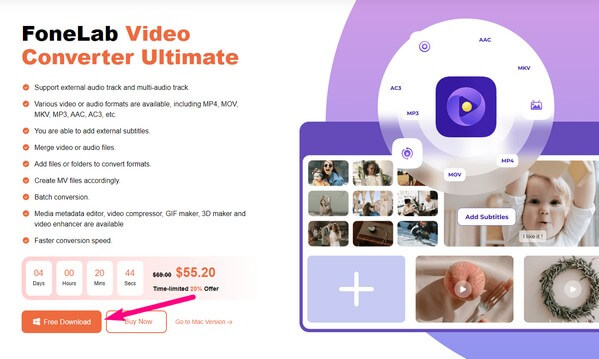
Krok 2Po spuštění programu vás na hlavním rozhraní přivítá jeho konvertovací funkce. Chcete-li se dostat k funkci odstranění vodoznaku, stiskněte Toolbox možnost v pravém horním rohu obrazovky. Několik funkcí nástroje se pak zobrazí prostřednictvím obdélníkových rámečků. The Odstraňovač video vodoznaku je pod Editorem metadat médií v levém řádku.
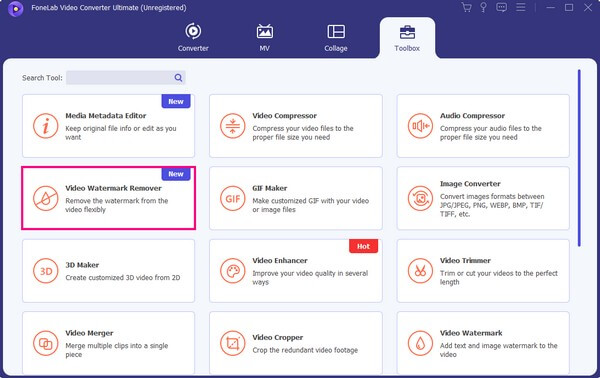
Krok 3Jakmile jej otevřete, objeví se okno obsahující rámeček se znaménkem plus uprostřed. Klikněte na něj a zobrazí se vaše složka se soubory, ve které jsou uloženy všechny vaše počítačové soubory. Odtud vyhledejte a otevřete video s vodoznakem a importujte jej do rozhraní nástroje. Náhled videa se poté zobrazí v horní polovině obrazovky.
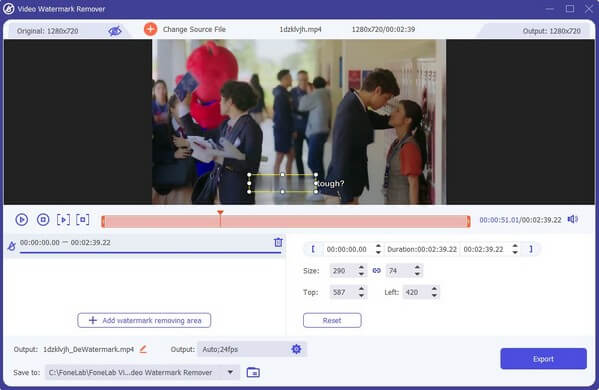
Krok 4Klepněte na tlačítko Přidejte oblast pro odstranění vodoznaku kartu pro přidání výběrového pole do náhledu. Poté jeho posunutím vyberte oblast vodoznaku na videu. Poté pomocí lišty pod náhledem nastavte dobu trvání odstraňování vodoznaku ve videu. Můžete také prozkoumat další možnosti, jak svůj výtvor ještě vylepšit. Až budete hotovi, udeřte Vývoz pro uložení videa bez vodoznaku.
Video Converter Ultimate je nejlepší software pro převod videa a zvuku, který dokáže převádět MPG / MPEG na MP4 s vysokou rychlostí a vysokou kvalitou obrazu / zvuku.
- Převod jakéhokoli videa / zvuku, jako je MPG, MP4, MOV, AVI, FLV, MP3 atd.
- Podpora 1080p / 720p HD a 4K UHD video konverze.
- Výkonné editační funkce, jako je Oříznout, Oříznout, Otočit, Efekty, Vylepšit, 3D a další.
Část 2. Odstraňte vodoznak z Video Online
Mezi online odstraňovače vodoznaků, které můžete najít na internetu, je HitPaw Online AI Watermark Remover. Tento nástroj je bezplatný program, který nabízí jednoduché operace pro odstranění vodoznaků z vašich videí. Nemá žádné reklamy a můžete jej použít kdykoli, ale uvědomte si, že video, které nahrajete, musí přesáhnout 500 MB. Je také nutné stabilní připojení, protože online nástroje, jako je tento odstraňovač vodoznaků, silně závisí na internetu. Pokud máte špatné připojení, můžete se setkat s přerušeními, zpožděním nebo jinými problémy souvisejícími s internetem.
Při odstraňování vodoznaku z videa online pomocí HitPaw Online AI Watermark Remover postupujte podle níže uvedených zvládnutelných kroků:
Krok 1Vyhledejte ve svém prohlížeči HitPaw Online AI Watermark Remover a poté klikněte na Remove Watermark Now na jeho oficiálních stránkách. Dále přidejte pomocí Vyberte soubor kartu nebo přetáhněte video s vodoznakem do pole na následující stránce.
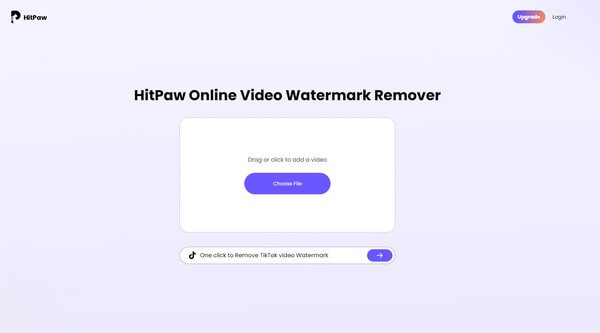
Krok 2Po nahrání vyberte vodoznak na svém videu a nastavte jeho dobu trvání pomocí možností lišty níže. Poté klikněte na Vývoz tlačítko v pravém dolním rohu stránky pro odstranění vodoznaku z vašeho videa.
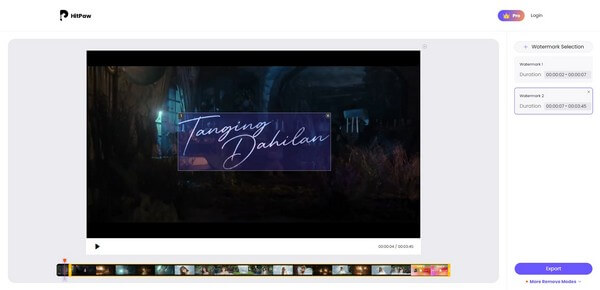
Krok 3Postup odstranění bude trvat v závislosti na velikosti souboru videa, délce a připojení k internetu. Po dokončení klepněte na kartu Stáhnout na následující stránce a uložte exportované video do svého zařízení.
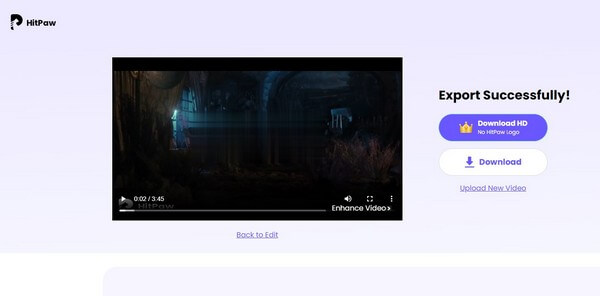
Video Converter Ultimate je nejlepší software pro převod videa a zvuku, který dokáže převádět MPG / MPEG na MP4 s vysokou rychlostí a vysokou kvalitou obrazu / zvuku.
- Převod jakéhokoli videa / zvuku, jako je MPG, MP4, MOV, AVI, FLV, MP3 atd.
- Podpora 1080p / 720p HD a 4K UHD video konverze.
- Výkonné editační funkce, jako je Oříznout, Oříznout, Otočit, Efekty, Vylepšit, 3D a další.
Část 3. Odstraňte vodoznak z videa pomocí Adobe Premiere Pro
Adobe Premiere Pro je editační program, který dokáže odstranit vodoznaky z videa. Provedením metody maskovacího efektu na jeho rozhraní můžete skrýt nepříjemný vodoznak, který chcete odstranit. Ale ve srovnání s předchozími technikami se vám tato metoda může zdát techničtější, zejména kvůli pokročilým nástrojům zobrazeným na jejím rozhraní. Takže pokud jste začátečník a hledáte odstraňovač vodoznaku, který vyžaduje pouze základní znalosti nebo porozumění, doporučujeme další nástroje v tomto článku.
Chcete-li odstranit vodoznak videa pomocí Adobe, postupujte podle níže uvedených pokynů pro uživatele:
Krok 1Nainstalujte a spusťte Adobe Premiere Pro na vašem počítači. V jeho primárním rozhraní otevřete nový projekt a přetáhněte video s vodoznakem na časovou osu ve spodní části. Poté klikněte Efektové kontroly vlevo nahoře.
Krok 2Použití Volný los bezier pro výběr oblasti na videu. Poté přetáhněte vybranou oblast na vodoznak a skryjte ji ze zobrazení. Jakmile je vodoznak skrytý, stiskněte Vývoz v levém horním rohu rozhraní uložíte změny ve videu.
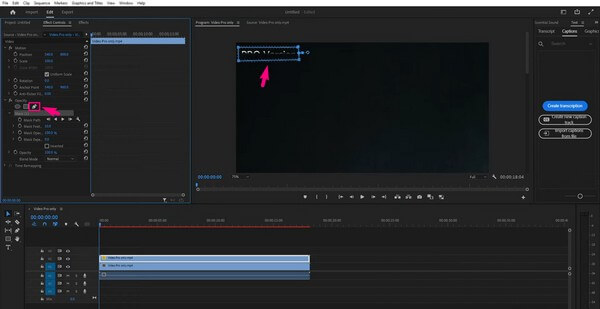
Část 4. Časté dotazy o odstranění vodoznaku z videa
1. Jak odstranit průhledný vodoznak?
Pokud chcete z videa odstranit průhledný vodoznak, doporučujeme FoneLab Video Converter Ultimate. Tento program dokáže odstranit téměř všechny vodoznaky z vašeho videa, díky čemuž si díky čistšímu zobrazení můžete více užít jejich sledování.
2. Jaký je nejjednodušší způsob odstranění vodoznaku?
Mezi metodami ve výše uvedeném článku je nejjednodušší program, který můžete ovládat FoneLab Video Converter Ultimate. Jeho uživatelsky orientované rozhraní vám umožní lépe porozumět procesu odstraňování vodoznaku. Kromě toho má každá funkce, kterou nabízí, svůj vlastní prostor v programu, takže vypadají organizovaně a snadno se v nich orientuje.
To je vše pro odstranění vodoznaku z vašich videí. Vyzkoušejte některý z výše uvedených doporučených nástrojů a zaručte jejich účinnost při odstraňování zbytečných objektů nebo vodoznaků ve vašich videích.
Video Converter Ultimate je nejlepší software pro převod videa a zvuku, který dokáže převádět MPG / MPEG na MP4 s vysokou rychlostí a vysokou kvalitou obrazu / zvuku.
- Převod jakéhokoli videa / zvuku, jako je MPG, MP4, MOV, AVI, FLV, MP3 atd.
- Podpora 1080p / 720p HD a 4K UHD video konverze.
- Výkonné editační funkce, jako je Oříznout, Oříznout, Otočit, Efekty, Vylepšit, 3D a další.
